Honestech VHS to DVD 7.0 Deluxe Manual del usuario
Página 41
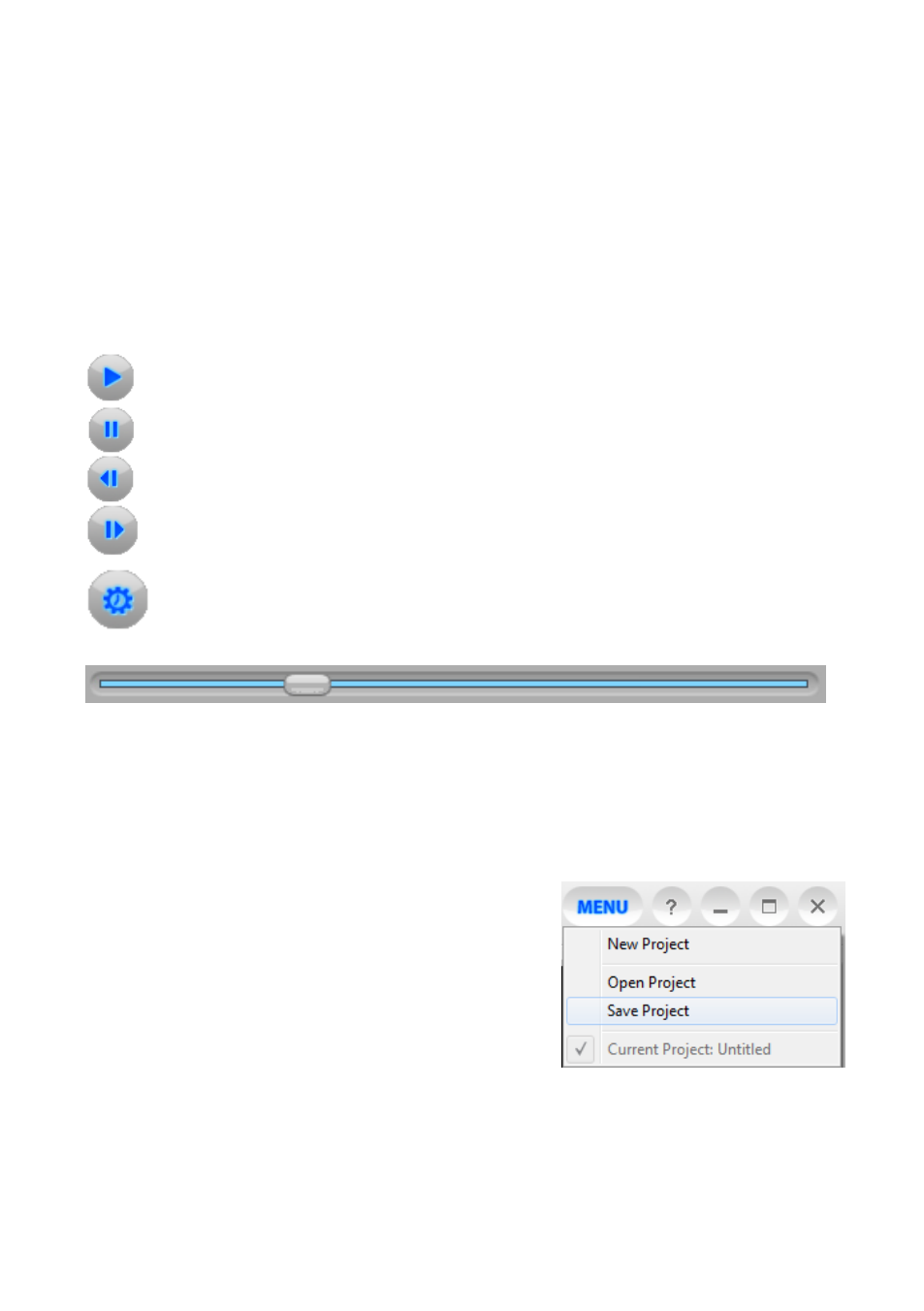
41. VHS to DVD 7.0 Deluxe
7.2.1. Primer Paso
– Presentació n Previa del los Videoclips
Para iniciar la edición, haga clic dos veces en un videoclip en el Panel de guión gráfico para
reproducirlo en el Panel de Presentación Previa. También puede arrastrar y soltar el videoclip
en el Panel de Presentación Previa para iniciar el proceso de edición. Una vez que se haya
cargado, puede utilizar los controles de transporte que se encuentran en la parte baja del
Panel de Presentación Previa para ver sus videoclips y localizar los puntos de edición.
Reproducir: haga clic para iniciar la presentación del video.
Pausa: haga clic para hacer una pausa en la presentación del video.
Cuadro previo: haga clic para retroceder el video.
Cuadro siguiente: haga clic para avanzar el video.
Velocidad de Brincar Cuadro: haga clic para cambiar la velocidad con la cual los
botones de Cuadro Previo y Cuadro Siguiente retroceden y avanzan el video. *Es
muy útil para hacer ediciones precisas.
Cabeza de reproducció n: indica la localidad de la presentación previa dentro de un videoclip.
La cabeza de reproducción puede ser arrastrada hacia la derecha o izquierda para ajustar, en el
Panel de Presentación previa, a posición de la presentación previa de su video. *La Cabeza de
Reproducción también indica donde sucederá una división si se hace clic en el botón de división.
Guardar proyecto
– Cuando tiene que guardar una edición en progreso para terminarla más
tarde, use la opción Guardar proyecto que se encuentra
en el botón Menú en la esquina superior derecha de la
pantalla Editar.
Cuando se muestra el mensaje, ingrese un nombre descriptivo que coincida con el del
proyecto y guárdelo en una ubicación conocida en su disco duro.
*El proyecto se guardará como un archivo de proyecto VHS a DVD. Consulte el Apéndice
para obtener más información acerca de los archivos de proyecto.